Hướng dẫn bạn cách sửa lỗi USB bị mất dung lượng nhanh chóng
Mục lục
Mục lục
Những thiết bị lưu trữ ngoài như USB, ổ cứng di động rất hay gặp các lỗi liên quan đến dung lượng trong quá trình sử dụng. Vấn đề này có thể do nhiều nguyên nhân khác nhau. Trong bài viết này Phúc Anh sẽ hướng dẫn các bạn cách sửa lỗi USB bị mất dung lượng chi tiết nhất
Những nguyên nhân khiến USB bị mất dung lượng
Dưới đây là những nguyên nhân khiến cho USB bị mất dung lượng khi sử dụng:
- Có tệp tin ẩn khiến cho bộ nhớ USB mất đi một phần dung lượng mà bạn không thể thao tác được
- USB bị lỗi trong quá trình sử dụng do cắm rút không đúng cách, va đập… Những yếu tố này sẽ khiến cho chip nhớ hay chip quản lý bị hỏng dẫn đến máy tính không thể truy cập vào những phân vùng trong USB
- USB bị mất dung lượng do nhà sản xuất. Thông thường các nhà sản xuất thiết bị lưu trữ quy định 1000mb = 1GB nhưng trên máy tính thì 1GB sẽ được quy định bằng 1024mb. Chính vì thế khi kết nối với máy tính thì bạn sẽ không thể có đầy đủ 100% dung lượng theo như nhà sản xuất công bố được. Điều này là bình thường và nó không phải là lỗi

Hướng dẫn cách khắc phục lỗi USB bị mất dung lượng
Nếu bạn thấy USB có một phần dung lượng đã được sử dụng nhưng mở ra lại không có gì thì nguyên nhân chính là bạn đang bị ẩn file. Dưới đây là hai cách để bạn có thể thử để file được hiện ra:
Chỉnh sửa lại cài đặt hiển thị trên Windows
Bước 1: Vào This PC > Trên thanh công cụ chọn vào File > chọn Options.
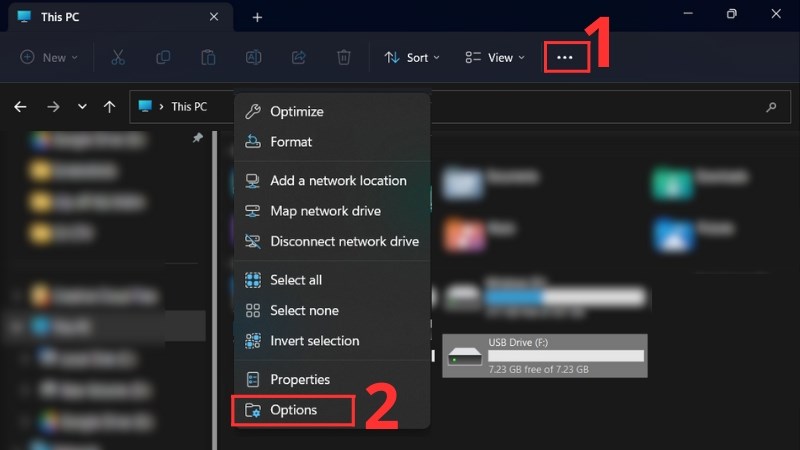
Bước 2: Nhấn vào tab View và tick chọn vào dòng Show hidden files, folders, and drives.
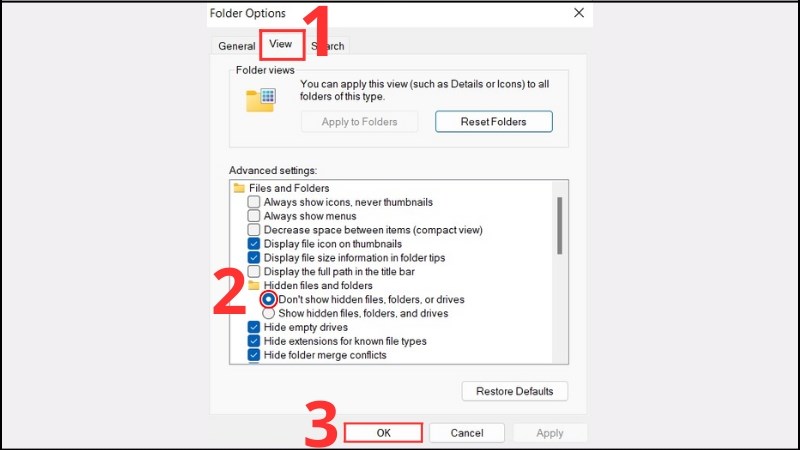
Sử dụng câu lệnh CMD để hiện file ẩn
Nếu bạn đã thử làm cách trên mà chưa thấy file ẩn hiện ra thì bạn có thể sử dụng câu lệnh trong CMD. Cách làm như sau:
Bước 1: Bạn xem ổ USB của bạn đang được gán là ổ gì trên máy tính. VD ổ USB là ổ D
Bước 2: Nhấn phím tổ hợp Ctrl + R để mở hộp thoại Run > nhập CMD > nhấn Enter
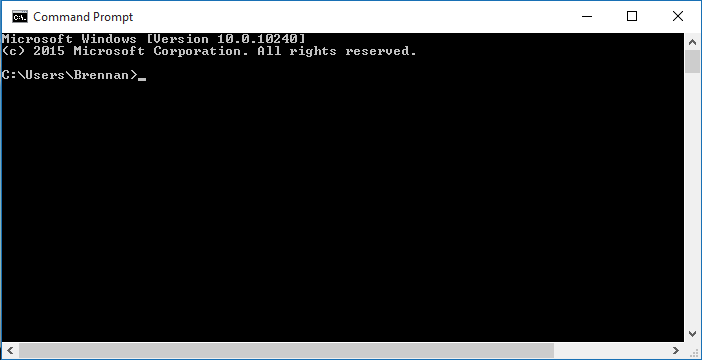
Bước 3: Điều hướng lệnh thực thi đến ổ USB. Ví dụ ổ USB của bạn là ổ D thì bạn gõ lệnh “D:”
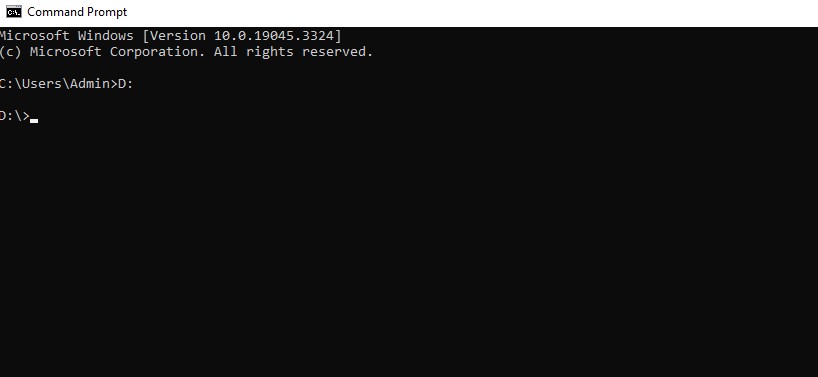
Bước 4: Gõ lệnh “attrib -s –h /s /d”, trong đó:
- -s để bỏ đi thuộc tính hệ thống bị khóa
- -h là bỏ đi thuộc tính ẩn bị khóa
- /s, /d có chức năng thay đổi thuộc tính cho tất cả file, thư mục trong ổ đĩa thực thi câu lệnh
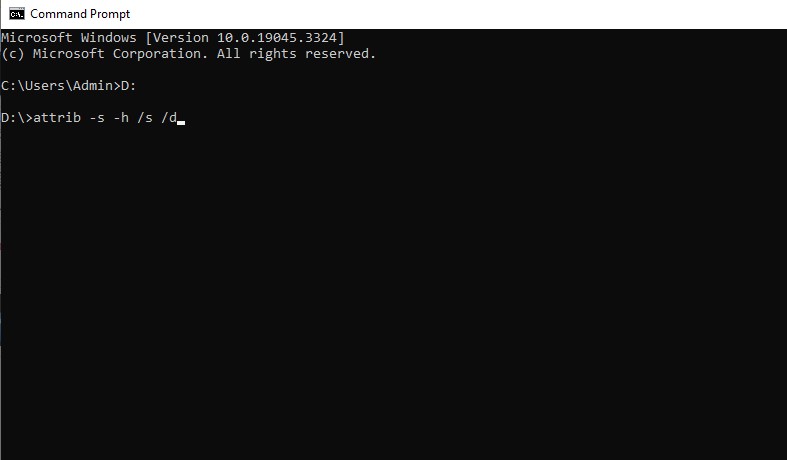
Sau khi làm xong, chắc chắn các file ẩn trong USB sẽ hiện ra. Lúc này bạn chọn file cần dùng để giữ lại và xoá đi nếu không cần. Sau đó bạn format lại USB
Format lại USB
Format lại USB cũng là cách để bạn sửa lỗi USB bị mất dung lượng. bạn chỉ cần vào This PC nhấn chuột phải là ổ đĩa USB > chọn Format > tick chọn Quick Format rồi nhấn OK là xong.
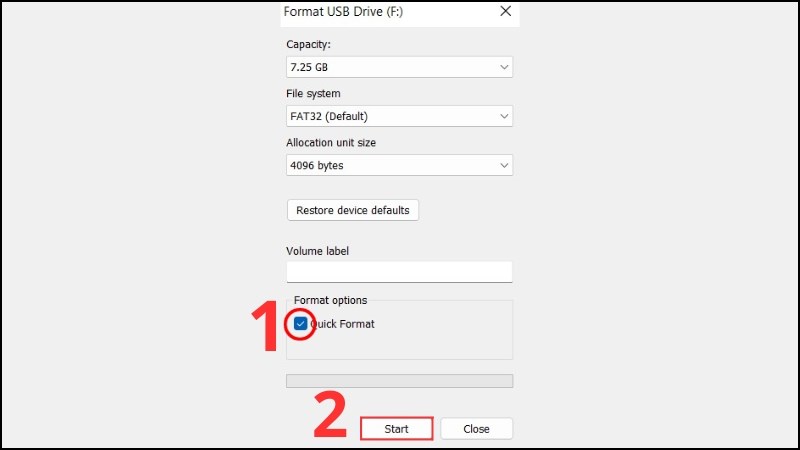
Format sâu bằng HP USB Disk Storage Format Tool
HP USB Disk Storage Format Tool là phần mềm mạnh mẽ để xử lý các vấn đề liên quan đến lỗi USB. Trong đó có lỗi USB bị mất dung lượng
Bước 1: tải phần mềm HP USB Disk Storage Format Tool về máy và khởi động phần mềm
Bước 2: Phần mềm hiện ra và bạn điền các thông tin sau:
- Device: USB gặp vấn đề về dung lượng lưu trữ.
- File System: Để định dạng mặc định là FAT32.
- Volume label: Tên USB của bạn.
- Format Option: Tick chọn Quick Format để tiết kiệm thời gian.
Bước 3: Điền đầy đủ các thông tin trên, bạn chọn Start để hoàn tất.
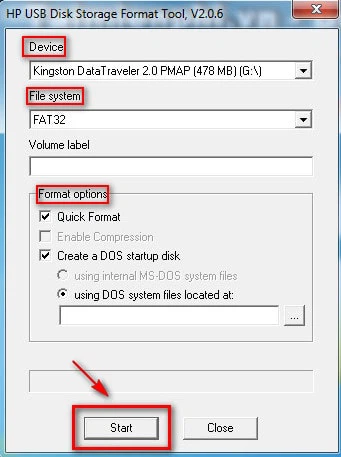
Phân vùng lại USB
Nếu USB của bạn gặp phải lỗi về phân vùng, hiển thị dung lượng sai, Ví dụ như USB 64GB cắm vào máy nhưng hiển thị chỉ có 4GB thì cách này có thể giúp ích cho bạn
Bước 1: Nhấn tổ hợp phím Windows + S > nhập vào Diskpart và nhấn Enter
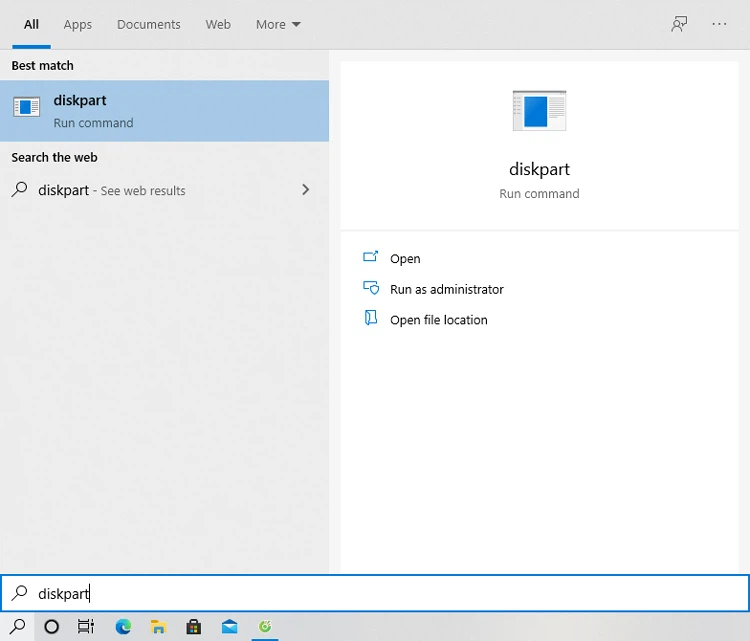
Bước 2: Cửa sổ CMD hiện ra > gõ vào list disk để hiện ra danh sách tất cả các ổ đĩa đang có trên hệ thống.
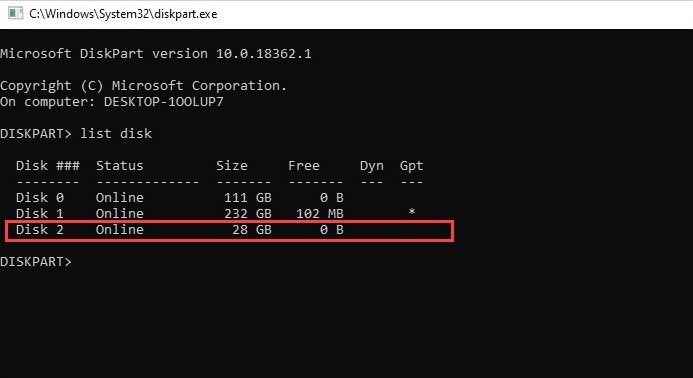
Bước 3: Xác định ổ USB là ổ số mấy hiện lên trên chương trình (disk 1, disk 2…) Thông thường USB sẽ là ổ có dung lượng nhỏ nhất
Bước 4: Gõ vào dòng lệnh select disk # với # là số của ổ USB

Bước 5: Nhập dòng lệnh clean > Sau đó nhập lệnh create partition primary để tạo phân vùng
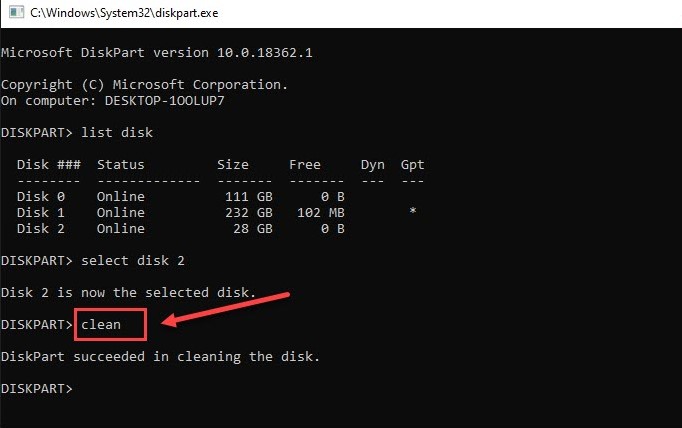
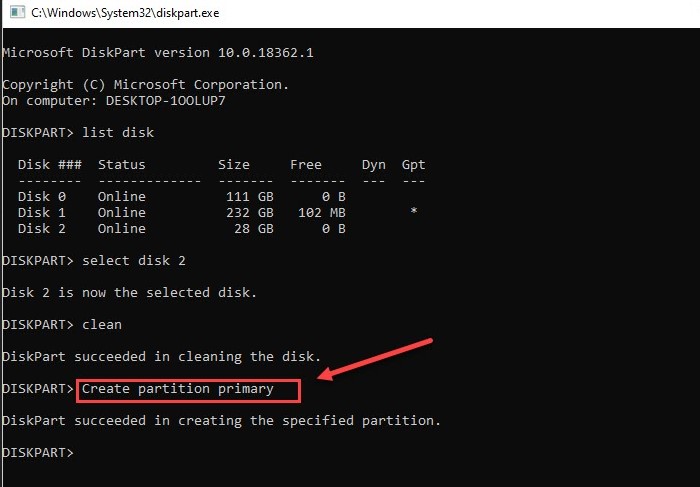
Bước 6: Sau khi thành công bạn gõ vào exit để thoát quá trình khôi phục dung lượng lưu trữ bị mất trên USB.
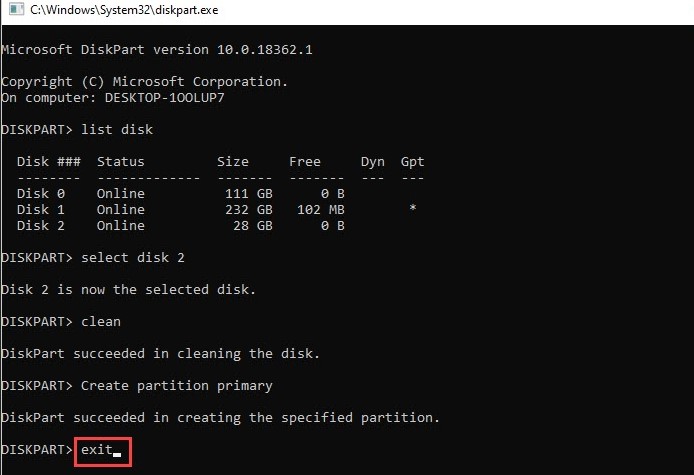
Trên đây là những cách để bạn cách sửa lỗi USB bị mất dung lượng. Nếu đã thử qua các cách trên mà không thành công thì có thể USB của bạn đã bị lỗi phần cứng. Lúc này bạn cần mang đi sửa chữa hoặc thay thế một chiếc USB mới. Hãy tiếp tục theo dõi các bài viết công nghệ được cập nhật liên tục từ Phúc Anh.
Tin liên quan
- Cách phục hồi ảnh cũ bằng AI miễn phí đơn giản và hiệu quả
- Cách tải file âm thanh từ Google Dịch trên PC, máy tính chi tiết và đơn giản
- Hướng dẫn chi tiết cách tải video Xiaohongshu 小红书 không logo chi tiết và nhanh nhất 2025
- Laptop 2 trong 1 là gì? Ưu, nhược điểm của chúng và có nên mua không?
- Hướng dẫn cách tự chụp ảnh 4x6 bằng điện thoại tại nhà đẹp và nhanh nhất
- Jarvis AI là gì? Hướng dẫn chi tiết cách sử dụng Jarvis AI hiệu quả nhất cho công việc vào năm 2025
- Cách tạo flashcard trên Quizlet hiệu quả cho học tập
- TikTok Note là gì? Hướng dẫn chi tiết cách sử dụng TikTok Note 2025
- Riverside.fm là gì? Cách sử dụng Riverside.fm để làm Podcast chi tiết nhất 2025
- Hướng dẫn chi tiết cách định vị và chia sẻ địa chỉ nhà mình cho bạn bè bằng Google Maps mới nhất 2025
- Hướng dẫn cách tăng tốc độ copy cho USB chi tiết cho bạn
- Hướng dẫn các cách chuyển hình ảnh thành văn bản rất đơn giản và nhanh chóng
- Đầu đọc thẻ nhớ là gì? Các loại đầu đọc thẻ nhớ phổ biến trên thị trường hiện nay
- Thẻ nhớ là gì? Hướng dẫn cách chọn thẻ nhớ đúng với nhu cầu của bạn
- Tính năng thú vị trên Galaxy S24 sắp có trên các điện thoại Android khác
- So sánh Windows 11 Home so với phiên bản Pro: Sự khác biệt là gì?
- Cách lưu và gửi file Powerpoint không bị lỗi font bạn cần phải biết
- Cách khắc phục lỗi USB Device Not Recognized trên máy tính đơn giản
- So sánh Microsoft Copilot (miễn phí) so với Copilot Pro: Sự khác biệt và tính năng là gì?
- DPI chuột máy tính là gì? Cách xem DPI của chuột và điều chỉnh DPI chuột máy tính
Phúc Anh 15 Xã Đàn, Đống Đa, Hà Nội
Điện thoại: (024) 35737383 - (024) 39689966 (ext 1)
Phúc Anh 152 - 154 Trần Duy Hưng, Cầu Giấy, Hà Nội
Điện thoại: (024) 37545599 - (024) 39689966 (ext 2)/  Chat zalo
Chat zalo
Phúc Anh 134 Thái Hà, Đống Đa, Hà Nội
Điện thoại: (024) 38571919 - (024) 39689966 (ext 3)/  Chat zalo
Chat zalo
Phúc Anh 141-143 Phạm Văn Đồng, Cầu Giấy, Hà Nội
Điện thoại: (024) 39689966 (ext 5)/  Chat zalo
Chat zalo
Phúc Anh 89 Lê Duẩn, Cửa Nam, Hoàn Kiếm, Hà Nội
Điện thoại: (024) 39689966 (ext 6)/  Chat zalo
Chat zalo
Phòng bán hàng trực tuyến
Điện thoại: 1900 2164 (ext 1)
Phòng dự án và khách hàng doanh nghiệp
Điện thoại: 1900 2164 (ext 2)




 Giỏ hàng
Giỏ hàng









